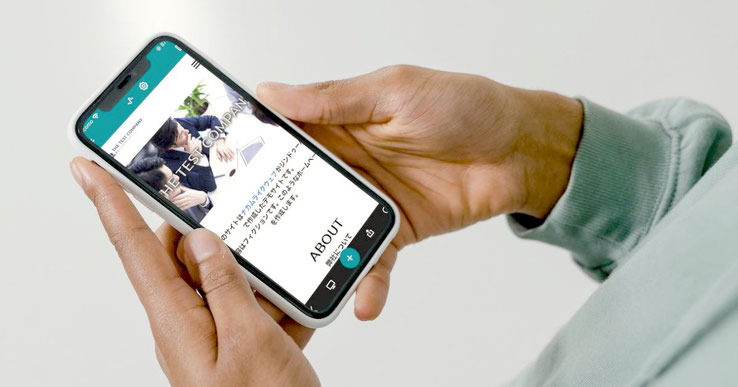
ジンドゥークリエイターにはスマホアプリがあり、スマホからもホームページの更新が可能です。
ただ、機能が限られていてできないことも多いです。
基本的にはブログの下書きをするとか、ちょっとしたテキストの修正、画像の差し替えくらいに使うものと捉えておいてもらった方がよいかと思います。
ジンドゥークリエイターアプリの操作画面


iOS(iPhone、iPad)とAndroidで操作ボタンなどの位置が少し違います。
事細かく調べてはいませんが、機能的には同じだと思います。(2023年7月確認)
スマホアプリでできないこと
フォントサイズ、フォントカラーの変更
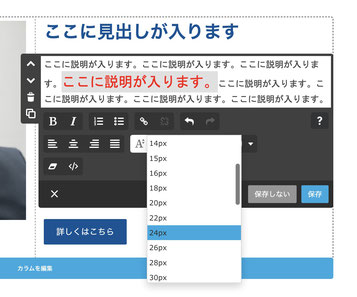
文章コンテンツの一部分の文字に色をつけたり大きさを変えたりすることができません。
スマホアプリだと太文字にするか、文字揃えを変えるか、インデントをつけるか、リンクを貼るかしかできません。
画像のサイズ変更、代替テキストの入力
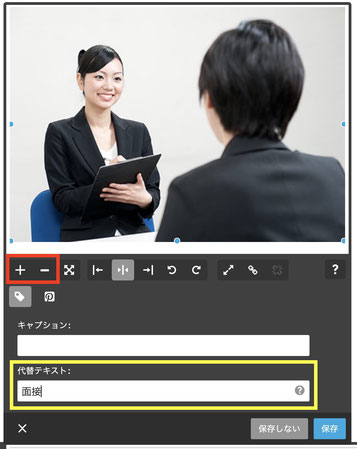
挿入した画像のサイズを調整したり、代替テキスト(画像が表示されない場合の代わりの文章、視覚障害者向けの文章)の入力ができません。
スマホで撮った写真など、サイズが大きい画像ファイルをスマホアプリでアップロードすると、スマホで見た感じはちょうどよくても、PCで見るととんでもなく大きな画像になってしまうことがあるのでご注意ください。
スマホで画像を挿入するなら、あらかじめ画像を幅400pxくらいにリサイズした上でアップロードすることをおすすめします。
(※スマホの画面サイズは2023年で考えると400px前後なので)
代替テキストはSEOを考える上で入力した方がよい面もあるので、できたらPCの管理画面で別途入力いただくことをおすすめします。
ブログのURL変更

上記の画像のように、ブログは何も設定しなければタイトルに入力した文字がそのまま変換されてURLとなります。

しかしそのアドレスバーに表示されたURLをメモアプリなどにコピーペーストしてみると上記のように長く、意味もわからない文字列に変換されてしまいます。
これはpunycode(ピュニコード)と言って、日本語のドメインを英語表記に変換したコードです。
まるでスパムのURLのような、見た目も使い勝手も悪いURLになってしまうので、できれば英語の文字列で簡潔に指定する方がおすすめです。
スマホアプリでは変更できないので、PCの管理画面で別途修正いただくことをおすすめします。
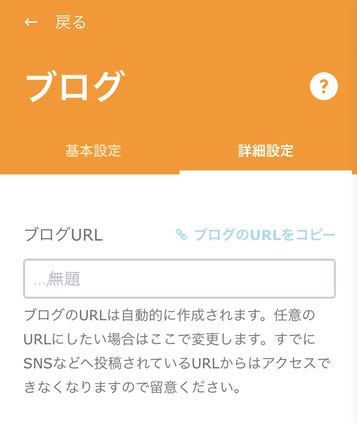
カラムコンテンツの追加または編集
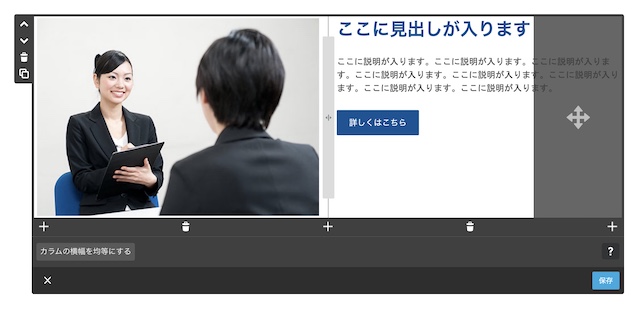
カラムコンテンツはPCの表示で2つのコンテンツ(例えば画像と文章)を横に並べることができる便利なコンテンツです。
PCでは横に並びますが、スマホで見ると自動的に上下に並びます。
スマホアプリでは追加もできなければ編集もできないので、使う必要がある場合はPCの管理画面で編集する必要があります。
表の設置・編集
便利な表コンテンツですが、残念ながらスマホアプリでは設置・編集ができません。
フォームの設置・編集
お問い合わせフォームや予約フォームなどを設置したいときの「フォーム」コンテンツは、スマホアプリでは追加もできなければ編集もできないので、PCで管理画面を開く必要があります。
ウィジェット / HTMLコンテンツの追加または編集
HTMLのソースコードを書くことでジンドゥーの機能ではできないことを可能にするコンテンツです。
HTMLがわからない方は使うことはないですが、例えばTwitter(X)やInstagramのタイムライン表示の埋め込み、LINE公式アカウントの友だち追加ボタンの埋め込み、Googleフォームの埋め込みなどもできないので、必要な場合はPCの管理画面で追加する必要があります。
PCの管理画面の併用は必須
いかがでしたでしょうか。色々とスマホアプリではできないことがありますよね。
PCは持ってない、ほとんど使わないという方もいらっしゃるかと思いますが、集客するホームページを運用するお考えであれば、ジンドゥーをスマホアプリだけで管理するのは難があります。
PCでも管理画面も併用して使っていくことが必須だと思います。
タブレットでもPC同様の管理画面を使えますので、タブレットを使う形でもいいと思います。
ホームページ相談会ならプロにジンドゥー操作を教えてもらうことができます
PCの管理画面で色々編集するのは煩わしい、自分でやっているとわからない箇所で詰まって先に進めないなど、ジンドゥークリエイターでのホームページ管理にお悩みをお持ちの方はホームページ作成相談会にお越しいただければ操作方法をレクチャーします。参加費は3,000円です。
ホームページ作成相談会の日程はトップページに記載しております。
遠方の方はメールまたはオンラインで対応可能です。費用は内容によりお見積りさせていただきます。
お問い合わせフォームよりご連絡ください。

